
Verringerung der Anzahl der gedruckten Blätter
Mehrere Originalseiten auf eine Blattseite drucken ([Kombination])
Sie können mehrere Seiten verkleinert und auf dieselbe Seite eines einzelnen Blatts drucken, um die Anzahl der zu druckenden Seiten zu verringern.
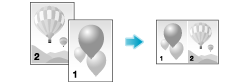
Wählen Sie unter [Kombination] auf der Registerkarte [Layout] die Option "N in 1". Wenn Sie beispielsweise die Option [9 in 1] wählen, wird jeder Satz bestehend aus neun Seiten verkleinert und auf dieselbe Seite eines Blatts gedruckt.
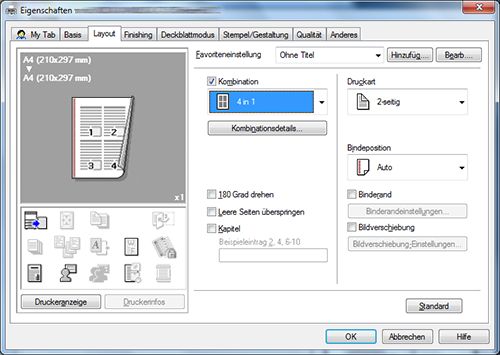
Klicken Sie gegebenenfalls auf [Kombinationsdetails...], um die Layout-Reihenfolge auf der Seite festzulegen und anzugeben, ob Abgrenzungslinien zwischen den Seiten eingefügt werden sollen.
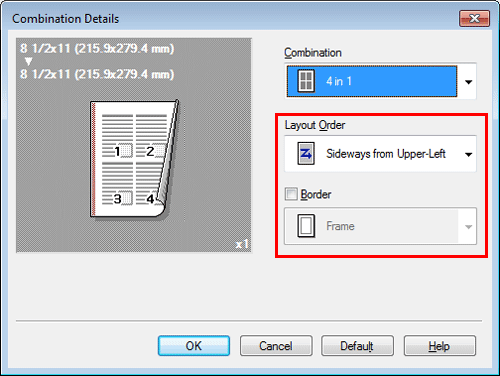
Einstellungen | Beschreibung |
|---|---|
[Layout-Reihenfolge] | Wählen Sie die Seitenreihenfolge aus. |
[Seitenrand] | Aktivieren Sie dieses Kontrollkästchen, wenn Abgrenzungslinien zwischen den Seiten eingefügt werden sollen. Wählen Sie außerdem den Typ für die Rahmenlinien in [Rahmen] und [Linie] aus. |
Wenn Sie diese Funktion in Kombination mit der Funktion für den 2-seitigen Druck ([Druckart]: [2-seitig]) verwenden, können Sie noch mehr Papier sparen.
Drucken auf beiden Seiten des Papiers ([2-seitig])
Wenn Sie auf beide Papierseiten drucken, können Sie den Papierverbrauch halbieren.
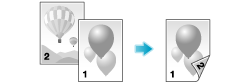
Wählen Sie unter [Druckart] auf der Registerkarte [Layout] die Option [2-seitig]. [2-seitig] ist standardmäßig ausgewählt.
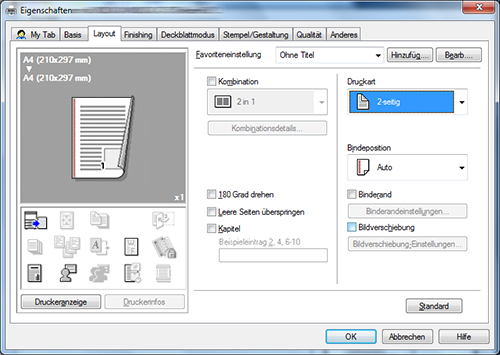
Wenn Sie diese Funktion zusammen mit der Kombinationsfunktion ([Kombination]: "N in 1") verwenden, können Sie noch mehr Papier sparen.
Leerseiten überspringen ([Leere Seiten überspringen])
Leere Seiten des Originals werden beim Druck des Originals übersprungen. Dadurch kann die Anzahl der verbrauchten Blätter verringert werden.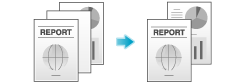
Aktivieren Sie auf der Registerkarte [Layout] das Kontrollkästchen [Leere Seiten überspringen].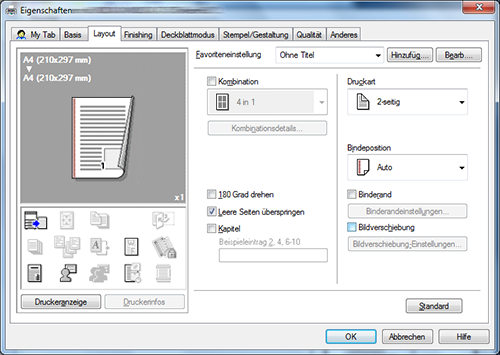
Bei einigen Originalen werden auch Leerseiten gedruckt.
[Leere Seiten überspringen] ist nur verfügbar, wenn der Druckertreiber für Windows verwendet wird.
